Kā labot “com.apple.mobilephone error 1035” iPhone
Vairāki lietotāji ikreiz, kad mēģina atjaunināt vai iestatīt vizuālos balss pasta sveicienus, vizuālajā balss pastā saņem kļūdu “ com.apple.mobilephone error 1035 ”. Vizuālais balss pasts ļauj jums apskatīt saņemto balss pasta ziņojumu. Balss pasta sveiciens ir ziņa, kuru zvanītāji dzirdēs pirms viņiem tiks piedāvāta iespēja atstāt jums ziņojumu. Tomēr šī kļūda neļaus lietotājiem iestatīt sveicienus. Pilns kļūdas ziņojums būs “ Darbību nevarēja pabeigt (com.apple.mobilephone 1035) ”.
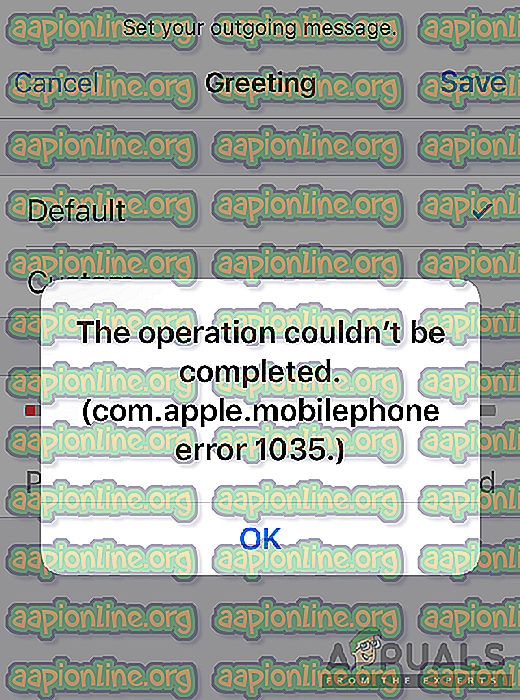
Kas izraisa problēmu “com.apple.mobilephone error 1035”?
Mums izdevās atklāt dažus no visbiežāk sastopamajiem cēloņiem, kas izraisīs šo konkrēto problēmu. Mēs to esam izdarījuši, apskatot dažādus lietotāju pārskatus un labošanas stratēģijas, kuras viņi izmantoja, lai problēmu atrisinātu. Šeit ir saraksts ar izplatītākajiem scenārijiem, kuriem ir iespēja izsaukt šo konkrēto kļūdas ziņojumu:
- Tīkla iestatījumi ir mirgojoši - dažos gadījumos šī problēma rodas tālruņa tīkla iestatījumu dēļ, kas neļauj balss pastam darboties pareizi. Vairāki lietotāji, kas nonākuši līdzīgā situācijā, ir ziņojuši, ka viņiem izdevās atrisināt problēmu, atiestatot tīkla iestatījumus.
- WiFi izmantošana mobilajos datos - kā izrādās, šī problēma var rasties arī tad, ja ierīce, kurā mēģināt izmantot balss pastu; izmanto WiFi savienojumu. Ja šis scenārijs ir piemērojams, problēmu varat atrisināt, izslēdzot WiFi un izmantojot mobilos datus.
- Balss pasts nav iestatīts. Vēl viens potenciāls gadījums, kad rodas šī kļūda, ir tad, ja neesat iestatījis balss pastu, izmantojot nesēja metodi. Tas attiecas arī uz tiem, kuri, izmantojot tālruņa iestatījumus, nevar iestatīt balss pastu.
- Mobilais pakalpojums ir mirdzis - dažreiz dažādu savienojumu dēļ savienojums ar jūsu mobilo sakaru operatoru var tikt mirdzēts. Lielākajai daļai lietotāju to izdevās atrisināt, atvienojot tālruni no visiem pieejamajiem mobilajiem pakalpojumiem, izmantojot lidmašīnas režīmu.
Šis raksts palīdzēs jums ar dažādām metodēm, kā novērst “ com.apple.mobilephone error 1035 ”. Mēs sāksim no visizplatītākās un vienkāršākās metodes līdz detalizētai.
1. metode: lidmašīnas režīma ieslēgšana
Lielākoties šo kļūdu izraisa tālruņa savienojamība ar mobilo tīklu vai WiFi savienojumu. Vienkāršākais veids, kā atrisināt šo problēmu, ir, ieslēdzot lidmašīnas režīmu. Tālruņa galvenajā ekrānā varat nomainīt paziņojumu joslu un pieskarties opcijai Lidmašīnas režīms . Kad tas ir ieslēgts, visa savienojums ar tālruni tiks izslēgts. Varat pagaidīt 30 sekundes un pēc tam to atkal izslēgt, izmantojot to pašu metodi. Šī opcija var atšķirties atkarībā no izmantotās ierīces. Dažām ierīcēm ir jādodas uz iestatījumiem vai jāizmanto tālruņa barošanas poga, lai nonāktu lidmašīnas režīmā. Pēc šīs metodes piemērošanas tagad varat mēģināt atjaunināt vai iestatīt balss pasta apsveikumu tālrunī.
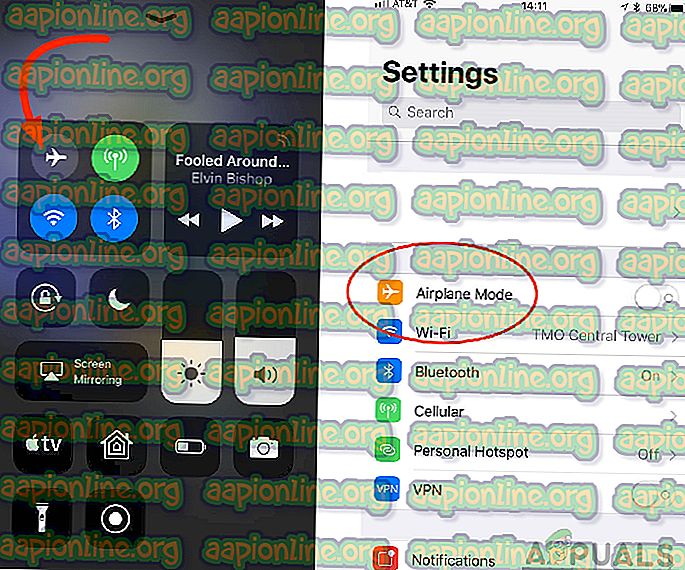
2. metode: pāreja no WiFi uz mobilo datu
Pastāv iespēja, ka jūsu WiFi ir iemesls tam, ka nevarat iestatīt apsveikumus balss pastam. Daudzi lietotāji atrisināja savu problēmu, mainot savu tīklu no WiFi uz mobilo datu. Jūsu mobilo sakaru operators nodrošina mobilos datus, un tas var būt labāka balss pasta iestatījumu izvēle.
- Vispirms izslēdziet tālruņa WiFi, ja tas ir ieslēgts.
- Dodieties uz sava tālruņa iestatījumiem un atveriet iespēju Cellular .
- Tagad pieskarieties pogai Cellular Data (Cellular Data) .

- Mēģiniet izmantot balss pastu un pārbaudiet, vai problēma joprojām pastāv.
3. metode: iestatiet vizuālo balss pastu
Ja nevarat iestatīt balss pastu, izmantojot tālruņa iestatījumus, varat mēģināt iestatīt to caur savu mobilo sakaru operatoru. Balss pasts ir saistīts ar jūsu mobilo sakaru operatoru, un vislabāk to darīt šādā veidā. Tas var nedarboties visa veida pārvadātājiem. Šo metodi varat viegli izmantot, veicot tālāk norādītās darbības.
- Pirmkārt, jums ir jāizslēdz WiFi, ja tas ir ieslēgts.
- Pieskarieties tālruņa ikonai iPhone sākuma ekrānā.
- Lai ievadītu balss pasta iestatījumus, nospiediet un turiet tastatūras taustiņu 1 .
- Ievadiet pašreizējo balss pasta paroli un iestatiet balss pastu.

- Pārtrauciet iestatīšanu un restartējiet tālruni.
- Dodieties uz savu balss pastu un pārbaudiet, vai joprojām redzat kļūdu.
4. metode: atiestatīt tīkla iestatījumus
Jūsu tīkls var būt vainīgais, kas izraisa lietojumprogrammas problēmu. Dažreiz tīkls var bloķēt jūsu tālruņa lietojumprogrammu izmantošanu. Vairāki lietotāji šo problēmu atrisināja, atiestatot tīkla iestatījumus. Atjaunojot tīkla iestatījumus, tiks atjaunota visa informācija, kas saistīta ar tālruni, kuru izmantojat tālrunī. Tīkla iestatījumus var atiestatīt, veicot šādas darbības:
- Atveriet sava tālruņa iestatījumus un atveriet opciju Vispārīgi .
- Ritiniet uz leju un pieskarieties opcijai Atiestatīt .
- Tagad pieskarieties opcijai Atiestatīt tīkla iestatījumus un apstiprināšanai ievadiet PIN kodu.

- Jūsu tālrunis tiks atsāknēts, un pēc tam jūs varat mēģināt atjaunināt vai iestatīt balss pasta sveicienus.






